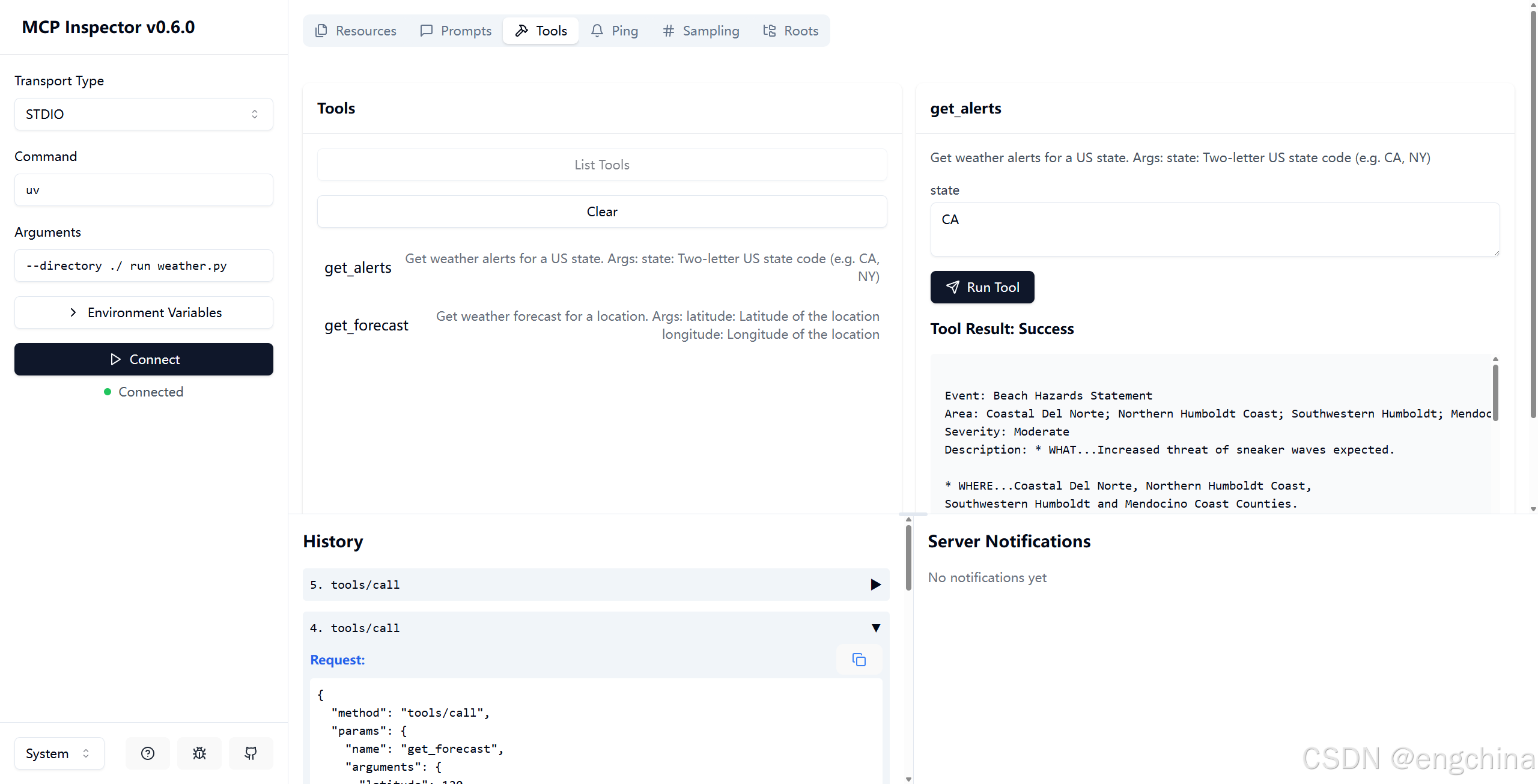https://www.nvidia.cn/drivers/details/242281/上面是下载地址
sudo chmod +x NVIDIA-Linux-x86_64-570.133.07.run # 赋予执行权限
把下载的驱动复制到家目录下,基本工具准备,如下
sudo apt update
sudo apt install build-essential libglvnd-dev
sudo vim /etc/modprobe.d/blacklist.conf增加以下内容
blacklist nouveau
options nouveau modeset=0更新并重启:
sudo update-initramfs -u
sudo reboot验证是否禁用成功:
lsmod | grep nouveau # 无输出表示已禁用添加源:
sudo add-apt-repository ppa:cappelikan/ppa
sudo apt update安装Mainline内核工具
sudo apt install mainline使用图形界面安装内核

安装6.8.0和6.14两个内核,装坏了可以通过6.14启动,删除nvidia*
sudo apt remove --purge 'nvidia*' 'cuda*'
修改
sudo vim /etc/default/grub
GRUB_DEFAULT=3
GRUB_TIMEOUT_STYLE=menu
GRUB_TIMEOUT=5
GRUB_DISTRIBUTOR=`( . /etc/os-release; echo ${NAME:-Ubuntu} ) 2>/dev/null || echo Ubuntu`
GRUB_CMDLINE_LINUX_DEFAULT="quiet splash nomodeset"
GRUB_CMDLINE_LINUX=""
更新
sudo apt update-grub停止图形界面
sudo systemctl stop gdm3 # 适用于 GNOME 桌面(Ubuntu 默认)
# 或
sudo systemctl stop lightdm # 适用于 LightDM进入文本模式
sudo init 3 输入用户名
输入密码
sudo ./NVIDIA-Linux-x86_64-570.133.07.run输入密码
Multiple kernel module types are available for this system. Which would you
like to use?
NVIDIA Proprietary MIT/GPL
选第二个mit/gpl
后面记不太全,x-confgure选yes,有6.14内核在,不怕
其他选项记不得了,不清楚的可以查一下
安装结束后输入reboot即重启,成功进入系统,后续没有任何问题,亲测


再次重启都可正常进入系统,没有任何问题,前面装崩过好几次,特此分享










![[React 进阶系列] 组合组件 复合组件](https://i-blog.csdnimg.cn/direct/7ce7874e663b40a4aeebca3742e7cc86.png)